Moodle - Datei
Toolübersicht | Moodle | Datei
Einführung
Mit der Aktivität "Datei" kann die Rolle Lehrende:r Kursteilnehmer:innen Dateien unterschiedlichster Formate zur Verfügung stellen.Arbeitsmaterial "Datei" anlegen
Schalten Sie zuerst, oben rechts (1), die Kursbearbeitung ein und wählen nachfolgend über + Aktivität oder Material (2) hinzufügen die Aktivität Datei (3) aus.



Darstellung
In der nachfolgenden Eingabemaske (4) vergeben Sie einen Namen (Pflichtfeld) für die Datei und darunter ggf. eine Beschreibung (5).
Legen Sie anschließend die Anzeigedarstellung (4) der Datei fest. Folgende Anzeigedarstellungen stehen zur Verfügung:
- Automatisch
- Öffnen
- Einbetten
- Download erzwingen
- als Pop-up Fenster
- die Größe der Datei (5)
- der Dateityp (6)
- das Upload-Datum der Datei (7)
Mit Speichern und anzeigen, laden Sie die gewünschte Datei (6) hoch.
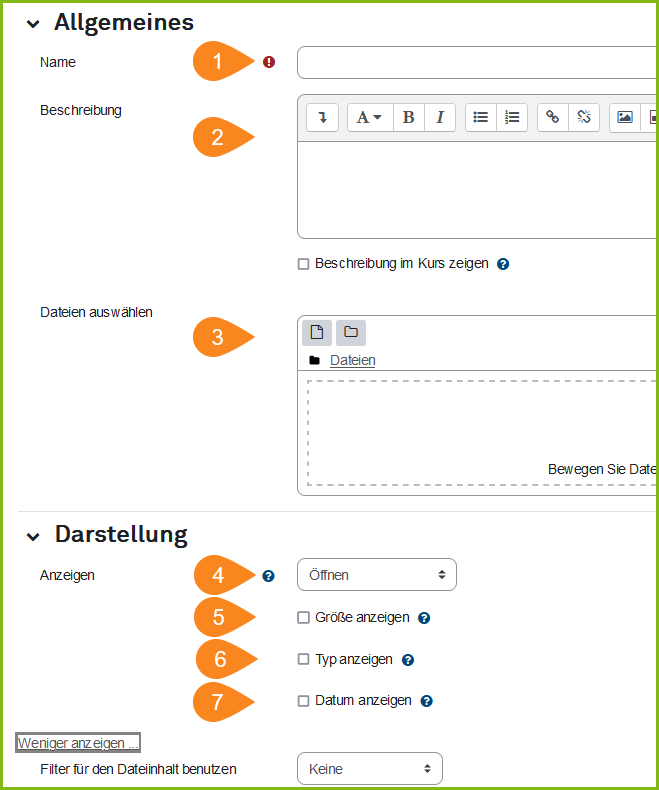
Weiterführende Links
Videotutorial: Moodle - Datei | Drag und Drop
Videotutorial: Moodle - Datei | Hochladen
Toolübersicht | Moodle | Datei